Hoe u #value! fout in excel?
In Excel wordt #WAARDE! De fout treedt op wanneer het type invoerwaarde niet correct is. Stel dat u twee getallen uit twee cellen wilt optellen, maar in de tweede cel is de waarde tekst. Hier is het uitvoeren van deze berekening dus niet mogelijk omdat u geen getal of tekst kunt toevoegen.
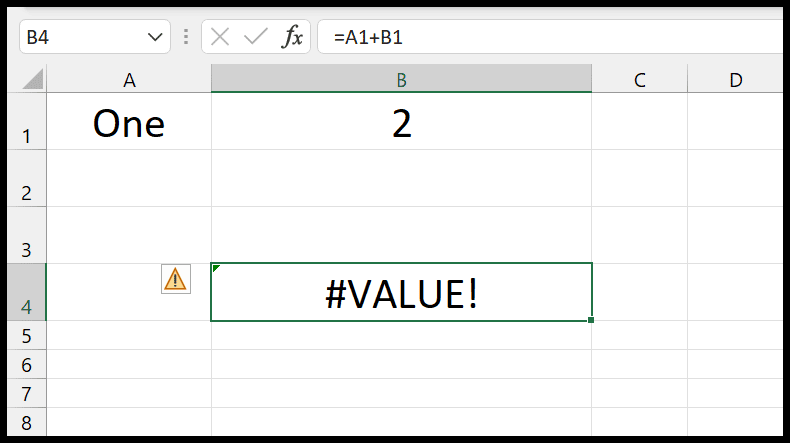
Stappen om #VALUE! Fout in Excel
- De eerste stap om #VALUE! fout is om te verifiëren dat de waarden die u in de formule hebt opgegeven, van het juiste type zijn.
- Controleer of de waarde die u in een argument hebt opgegeven, geldig is of niet. Als ik bijvoorbeeld het 25e teken uit een tekst wil halen, maar deze tekst heeft slechts 20 tekens.
- Controleer daarna de afmetingen van de tabellen waarnaar u verwijst. In de ene rij heb je bijvoorbeeld 10 cellen en in de tweede cel heb je 12 cellen. Dit leidt ook tot #WAARDE! fout.
- Controleer of een waarde in uw invoergegevens een #VALUE heeft! fout al. Dit kan er ook toe leiden dat je #WAARDE! fout in het resultaat.
Hierboven vindt u enkele van de eerste controles die u kunt uitvoeren om de fout te verhelpen. We zullen nu enkele voorbeelden uit de praktijk bekijken om het beter te begrijpen.
#WAARDE! Fout met SUMPRODUCT
In het volgende voorbeeld hebben we de functie SOMPRODUCT gebruikt en in de tweede tabel hebben we verwezen naar het bereik van tien cellen, en in het tweede bereik hebben we ten onrechte verwezen naar de B1:B9 die 9 cellen heeft. En dat leidt tot #WAARDE!
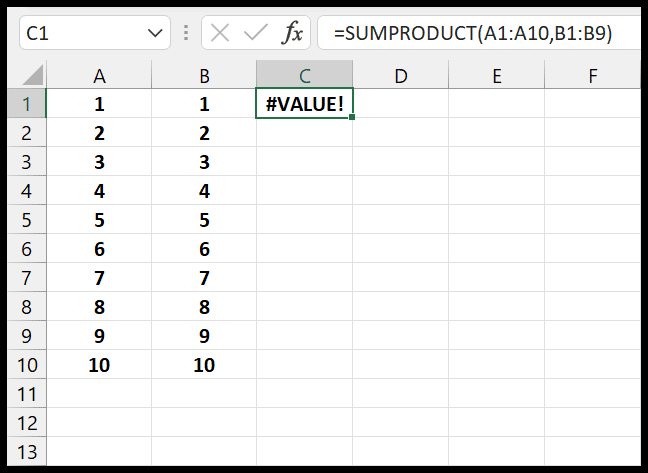
Dit kan ook gebeuren met andere functies, zoals SUMIF, SUMIFS, AVERAGEIF en AVERAGEIFS.
#WAARDE! Fout bij werkdatums
In het volgende voorbeeld hebben we een datum in cel A1 die is opgeslagen als tekst en in de verkeerde notatie. Als we deze datum nu in een berekening proberen te gebruiken, retourneert deze #WAARDE!
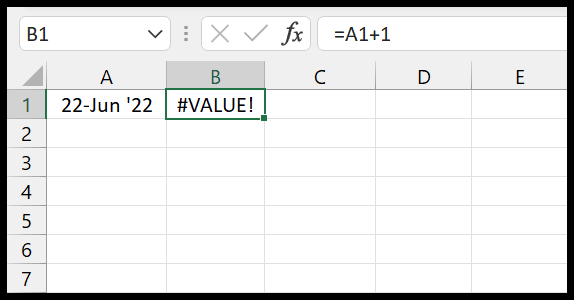
De reden is dat wanneer u een berekening probeert uit te voeren en die datum een test is, die functie of zelfs die formule die datum niet kan identificeren, ook al is dat datumformaat voor mensen leesbaar.
#WAARDE! Wanneer u een spatiewaarde in een berekening opneemt
In het volgende voorbeeld kreeg ik #WAARDE! fout.
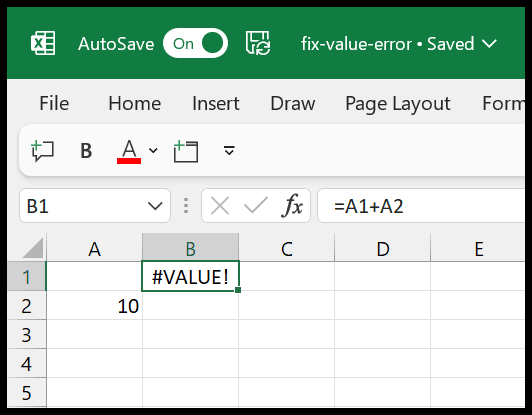
De reden is deze: in cel A1 hebben we een spatie die onzichtbaar is voor elke gebruiker. En toen ik ernaar verwees in de berekening, kreeg ik #WAARDE!
Hier zijn enkele redenen waarom u mogelijk te maken krijgt met #VALUE! fout in Excel. Maar de beste manier om met deze fout om te gaan, is door naar de waarden te kijken waarnaar u in de formule verwees.